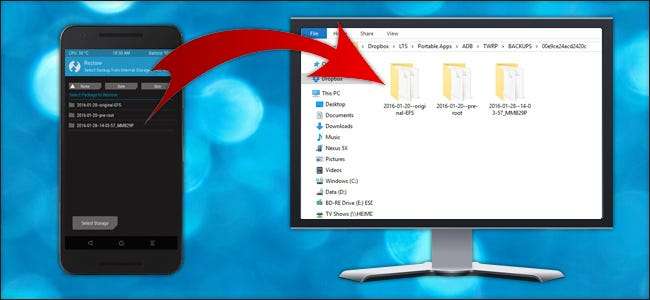
Las copias de seguridad de TWRP pueden salvar su tocino si estropea su dispositivo Android. Pero si se ha quedado sin espacio en su teléfono, o si necesita borrar su almacenamiento, puede copiar esas copias de seguridad en su PC con un simple comando ADB.
Cómo copiar copias de seguridad TWRP a su PC
RELACIONADO: Cómo instalar y usar ADB, la utilidad de puente de depuración de Android
Gran parte de la piratería de Android requiere limpiar su teléfono, y limpiar su teléfono significa perder esas copias de seguridad, que necesita para salvarlo si algo sale mal. Por lo tanto, si anticipa tener que limpiar su teléfono (o simplemente desea una segunda copia de esas copias de seguridad para guardarlas), primero debe copiarlas en su PC.
Desafortunadamente, esto no es tan simple como conectar su teléfono y arrastrar la carpeta TWRP a su PC. En muchos casos, es posible que ni siquiera pueda ver ninguna de las copias de seguridad en esa carpeta TWRP en su PC, incluso si puede verlas en su teléfono. Por lo tanto, deberá utilizar la herramienta de línea de comandos ADB para copiar los archivos.
Primero, asegúrese de tener instalada la última versión de ADB usando estas instrucciones . Si lo hace, diríjase a su carpeta ADB en su PC y Shift + clic derecho en un espacio vacío en la ventana. Elija "Abrir un símbolo del sistema aquí".
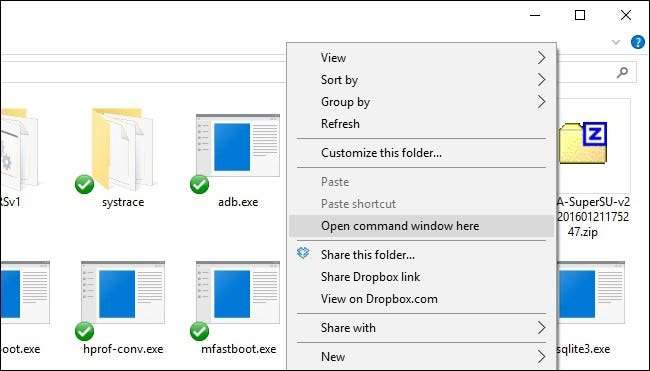
A continuación, inicie su teléfono en el entorno de recuperación de TWRP. Esto generalmente implica mantener presionada una combinación específica de los botones de volumen y encendido. Instrucciones de Google para su dispositivo si no está seguro. Si todo va bien, debería ver la pantalla de inicio familiar de TWRP.

Conecte su teléfono a su PC con un cable USB. En su símbolo del sistema, ejecute el siguiente comando para asegurarse de que su dispositivo esté conectado y sea reconocido por ADB:
dispositivos adb
Debería ver el número de serie de su dispositivo emergente, lo que indica que está conectado y reconocido.

Ahora, simplemente ejecute este comando para copiar su carpeta TWRP a su computadora:
adb pull / sdcard / TWRP TWRP
Esto “arrastrará” su carpeta TWRP a su carpeta ADB en su PC. Esto llevará un tiempo, así que tenga paciencia y espere hasta que vuelva a aparecer el símbolo del sistema.
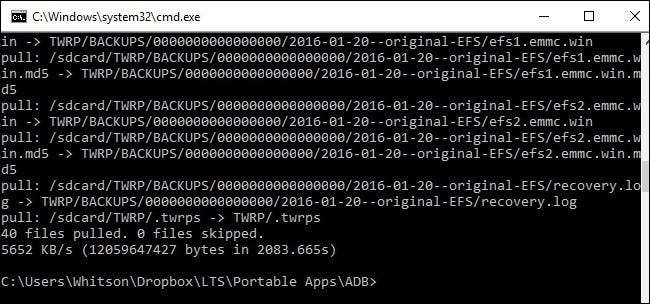
Cuando haya terminado, puede cerrar la ventana del símbolo del sistema, desconectar su dispositivo y reiniciar en Android. Ahora debería sentirse seguro limpiando su teléfono, porque todas sus copias de seguridad TWRP se almacenan de forma segura en su computadora.
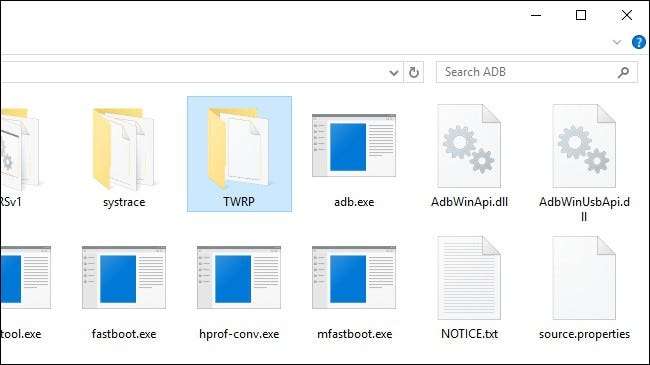
Cómo copiar copias de seguridad TWRP a su teléfono
Entonces, digamos que borra su teléfono, borra todas sus copias de seguridad y desea restaurar desde una de las copias de seguridad en su PC. Es muy simple: solo usará el
empujar adb
comando para realizar la transferencia opuesta.
Vuelva a iniciar el entorno de recuperación de TWRP en su teléfono y conéctelo a su PC con un cable USB. En su PC, diríjase a su carpeta ADB y Shift + clic derecho en un espacio vacío en la ventana para "Abrir un símbolo del sistema aquí".
En el símbolo del sistema, ejecute:
adb push TWRP / sdcard / TWRP
Esto copiará la carpeta TWRP en su carpeta ADB, las copias de seguridad que copiamos en la primera sección de esta guía, de regreso a su teléfono. Nuevamente, esto tomará un tiempo, así que espere a que vuelva a aparecer el símbolo del sistema antes de continuar.
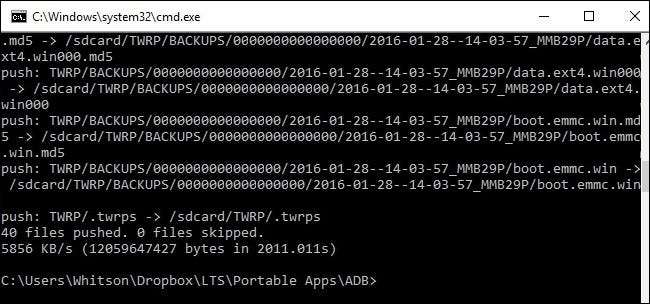
Cuando haya terminado, toque el botón Restaurar en la pantalla de inicio de TWRP. Debería ver que sus copias de seguridad han regresado a su teléfono y puede restaurarlos normalmente .

NOTA: Si su teléfono está encriptado con un PIN o contraseña, es posible que tenga problemas para desbloquear su teléfono después de restaurarlo. Revisa nuestra guía sobre cómo solucionar este problema si lo haces.
Copiar copias de seguridad TWRP a su PC es simple, pero es una bendición si alguna vez necesita limpiar su teléfono. Además, nunca está de más tener sus copias de seguridad en algunos lugares en caso de que algo salga mal.







